Bilgisayarınızın günlük kullanımı sırasında, farklı ihtiyaçlar için, bilgisayar ekranınızı ve üzerinde yaptığınız her şeyi kaydetmeniz gerekir. İşi tamamlamanıza yardımcı olması için iyi bir ekran görüntüsüne ihtiyacınız var. Bir şey mi arıyorsunuz? ücretsiz ekran kaydedici filigran yok?
Piyasada bilgisayarınıza video ve ses kaydetmenize yardımcı olabilecek çok sayıda ücretsiz ekran kayıt aracı bulunmaktadır. Ancak çoğu size iyi bir kayıt deneyimi sunamaz. Daha da kötüsü, bu ücretsiz ekran kaydediciler çıktı kayıtlarınıza filigran ekleyebilir. Şimdi soruya geri dönüyoruz, filigransız ücretsiz ekran kaydedici var mı?
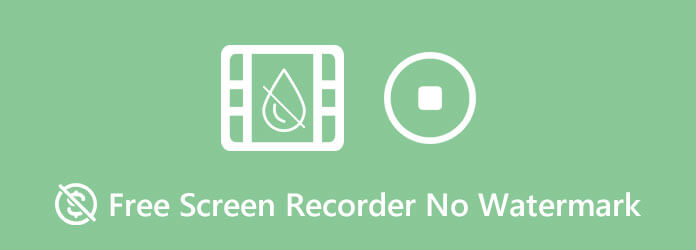
İhtiyaçlarınızı göz önünde bulundurarak, bu yazıda, aralarından seçim yapabileceğiniz en iyi 7 ücretsiz ekran kaydedicinin (filigransız) bir listesini hazırlıyoruz. Her kayıt aracının temel özelliklerini öğrenebilir ve ardından seçiminizi yapabilirsiniz.
- Bölüm 1. TS Dosyalarını Birlikte Birleştirmenin Ücretsiz Çevrimiçi YoluÜcretsiz Ekran Kaydedici Filigran Yok - Ücretsiz Çevrimiçi Ekran Kaydedici
- Bölüm 2. Ücretsiz Ekran Kaydedici Filigran Yok - TinyTake
- Bölüm 3. Ücretsiz Windows 10 Ekran Kaydedici Filigran Yok – Xbox Game Bar
- Bölüm 4. Ücretsiz Ekran Kaydedici Mac için Filigran Yok – QuickTime Player
- Bölüm 5. Filigransız Ücretsiz Ekran Kaydedici – OBS Studio
- Bölüm 6. Filigransız Ücretsiz Ekran Kaydedici – Ücretsiz Kamera
- Bölüm 7. Filigransız Ücretsiz Ekran Kaydedici – ShareX
- Bölüm 8. Ücretsiz Ekran Kaydedici Filigran Yok Hakkında SSS
Bölüm 1. TS Dosyalarını Birlikte Birleştirmenin Ücretsiz Çevrimiçi YoluÜcretsiz Ekran Kaydedici Filigran Yok – Ücretsiz Çevrimiçi Ekran Kaydedici
İlk olarak, popüler olanı tavsiye etmeyi seviyoruz Ücretsiz Çevrimiçi Ekran Kaydedici Bilgisayarınızda görüntülenen her şeyi yakalamanız için. Chrome, Safari, IE, Firefox ve daha fazlası dahil olmak üzere sık kullanılan tüm tarayıcılarla uyumludur. Bu ücretsiz çevrimiçi ekran kaydedici, Windows 10/8/7 PC ve Mac'inizin ekranının herhangi bir bölümünü yakalamanızı sağlar.
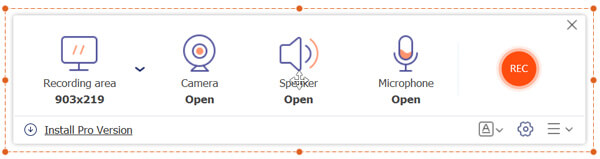
Bu ücretsiz ekran kaydedici, filigransız bir HD videoyu sorunsuz bir şekilde yakalayabilir. Üstelik sistem ses kartından ve mikrofondan ses yakalayabilmektedir. Endişelenmeniz gereken bir şey, kaydınızı yalnızca WMV dosyası olarak dışa aktarmanıza izin vermesidir.
Bilmek isteyebileceğiniz profesyonel ekran kaydedici:
Mac'te daha yüksek çözünürlükte bir video kaydetmek veya kaydınızı MP4, MOV, AVI veya FLV gibi bazı popüler formatlarda çıkarmak istiyorsanız aşağıdaki güçlü video ve ses kaydediciye başvurabilirsiniz. Bilgisayarınızdaki her türlü aktiviteyi 4K'ya kadar yüksek çözünürlükte yakalama özelliğine sahiptir.
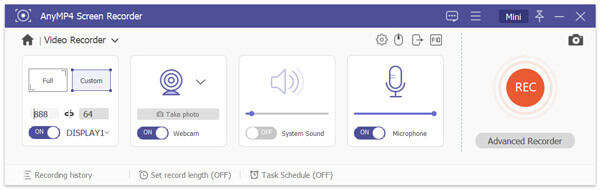
- 1. Windows 10/8/7 PC ve Mac'te yüksek kalitede video ve ses kaydedin.
- 2. Filigran olmadan 3840 x 2160 çözünürlüğe kadar 4K UHD video kaydını destekleyin.
- 3. Herhangi bir dosya boyutu veya zaman sınırlaması olmaksızın ekranın tamamını veya seçilen bölgeyi yakalayın.
- 4. Çevrimiçi canlı videolar, 2D/3D oynanış, web kamerası, görüntülü/sesli sohbetler, müzik ve daha fazlasını yakalayın.
- 5. Gelişmiş donanım hızlandırma teknolojisi ve güçlü kayıt düzenleme özellikleri.
Ücretsiz indirin
Pencereler için
Güvenli indirme
Ücretsiz indirin
macOS için
Güvenli indirme
Bölüm 2. Ücretsiz Ekran Kaydedici Filigran Yok – TinyTake
MiniTake çıkış videonuza filigran eklemeyen popüler bir ücretsiz ekran kaydedicidir. Bilgisayarı tam ekran veya seçilen bölgeyle yakalamanıza olanak tanır. Dahası, web kamerasından görüntü yakalayabilir. Kaydınıza kolayca yorum ekleyebilir ve kolaylıkla paylaşabilirsiniz.
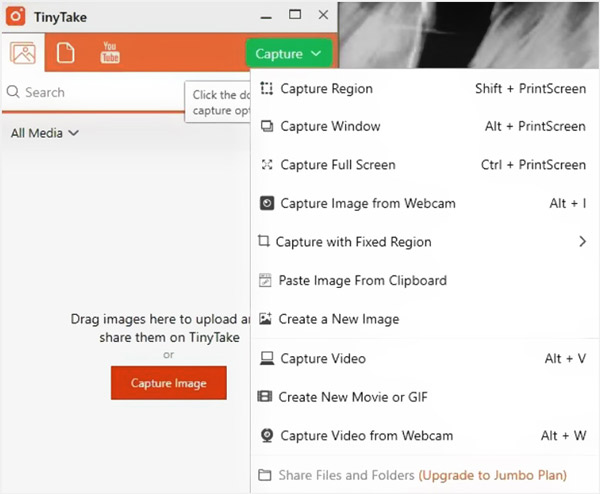
Bu ücretsiz ekran kaydedici, filigran içermez, bazı temel düzenleme özelliklerini taşır. Ekran görüntüsünü bir metin kutusu, ok, vurgulama ve daha fazlasıyla işaretlemenize izin verilir. Kaydedilen videonuzu yerel sabit sürücüye kaydetmeniz, panoya kopyalamanız veya e-posta yoluyla paylaşmanız için size kullanışlı bir paylaşım özelliği sunar. Bu ücretsiz video kaydedici yalnızca 120 dakikadan kısa bir video çekmenize olanak tanır.
Bölüm 3. Ücretsiz Windows 10 Ekran Kaydedici Filigran Yok – Xbox Oyun Çubuğu
Xbox Oyun Çubuğu Windows 10'da yerleşik bir ekran kayıt aracıdır. Xbox 360 oynanışını yakalayın. Aslında bilgisayar ekranınızdaki diğer etkinlikleri kaydetmenize de yardımcı olabilir. Bu ücretsiz ekran kaydedici, kaydınıza herhangi bir filigran yerleştirmez. Tam ekran video çekmenizi sağlar. Kaydedilen video varsayılan olarak MP4 video olarak kaydedilecektir.
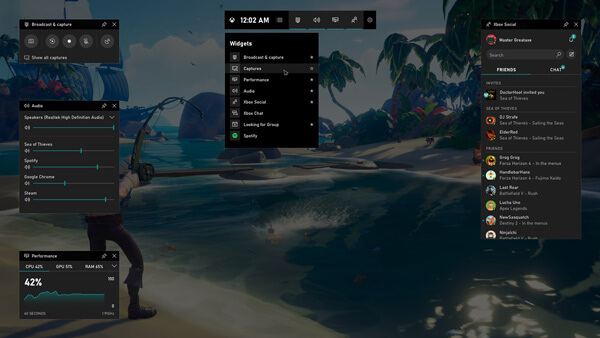
Bu ücretsiz ekran kaydedici, Windows 10 sistemine önceden yüklenmiştir. Klavyedeki Win + G tuşlarına basarak kolayca açabilir ve yakalamaya başlayabilirsiniz. Bu ücretsiz ekran kayıt yazılımı, ekran kaydetme ve paylaşma özelliklerinin yanı sıra müziği kontrol etmenize, Grup Arama ile yeni yeni takım arkadaşları bulmanıza ve Xbox arkadaşlarınızla sohbet etmenize yardımcı olabilir.
Bölüm 4. Mac için Ücretsiz Ekran Kaydedici Filigran Yok – QuickTime Player
QuickTime Oynatıcı Mac kullanıcıları için varsayılan medya oynatıcısıdır. Mac'te video çekmeniz için temel ekran kayıt özelliğini taşır. Bu Mac ekran kaydedici, kayıtlı videonuza herhangi bir filigran koymaz. Resmi bir ekran kaydedici olarak size istikrarlı ve yüksek kaliteli bir video kayıt deneyimi sunabilir.
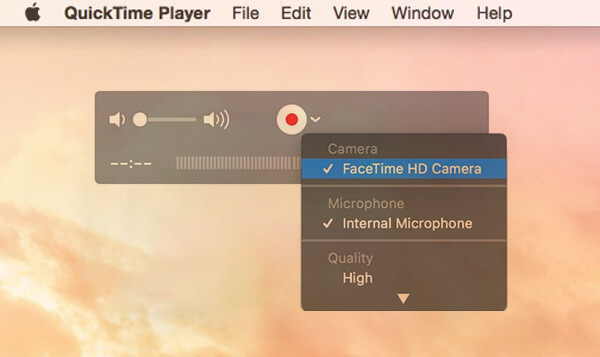
Mac'te ücretsiz video kaydetmek istediğinizde QuickTime'ı açabilir ve ardından Yeni Ekran Kaydı'nı seçebilirsiniz. Bu ücretsiz Mac video kaydedici aynı zamanda kırpma, bölme ve çevirme gibi bazı temel düzenleme özelliklerini de taşır. Kaydedilen videonuzu kolaylıkla görüntüleyebilir ve düzenleyebilirsiniz. Ses kaydını başlattığınızda QuickTime yalnızca mikrofondan ses yakalamanıza olanak tanır.
Bölüm 5. Filigransız Ücretsiz Ekran Kaydedici – OBS Studio
OBS, kısa Yayıncı Yazılımını Aç, bilgisayar ekranınızı filigran olmadan yakalayabilen en popüler ücretsiz ekran kaydedicilerden biridir. Bu açık kaynaklı video kaydedici, hem Windows 10/8/7 PC, Mac hem de Linux ile uyumludur. Bilgisayarı tüm ekranla veya seçilen bölgeyle kaydetmenizi sağlar.
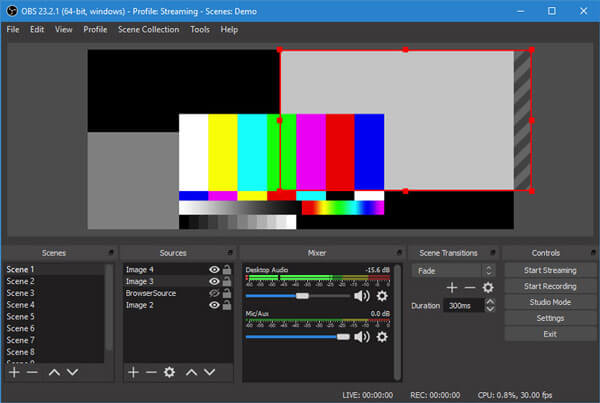
Bu ücretsiz ekran kaydedici, filigransız, 1080p ve 60 FPS'ye kadar yüksek kaliteli videolar çekme özelliğine sahiptir. Ayrıca bilgisayarınızda çalan her türlü sesi sistem sesi aracılığıyla kaydedebilir ve mikrofondan sesinizi yakalayabilir. Kayıttan sonra kaydedilen videoyu MP4, MKV veya FLV gibi popüler formatlarda kaydetmeyi seçebilirsiniz.
Bölüm 6. Filigransız Ücretsiz Ekran Kaydedici – Ücretsiz Kamera
Ücretsiz Kamera filigransız bir başka popüler ücretsiz video kaydedicidir. İhtiyacınıza göre tam ekran veya seçilen bölge ile video çekmenizi sağlar. Free Cam ayrıca sistem ses kartından ve mikrofondan ses yakalama özelliğine de sahiptir. Gürültüyü gidermek ve ses seviyesini ayarlamak için kullanışlı bir özellik ile tasarlanmıştır.
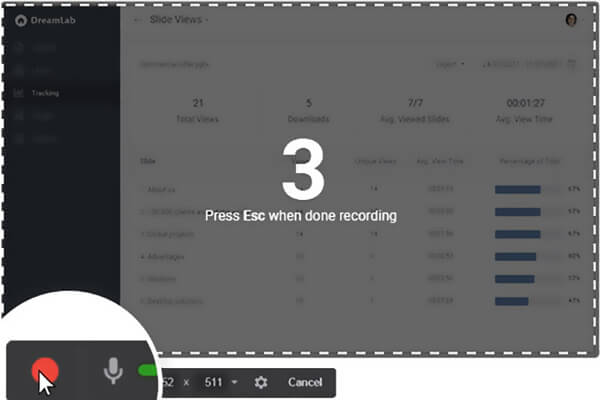
Bu ücretsiz ekran kaydedici, filigransız, sorunsuz bir şekilde 760p HD video çekmenize olanak tanır. Ekran kaydı sırasında önemli ayrıntıları ve adımları vurgulamak için fare imlecinizi vurgulayabilir ve fare tıklama seslerini açabilirsiniz. Kaydedilen video WMV formatında kaydedilecektir. Kaydınızı MP4'e aktarmak veya daha kaliteli bir video çekmek istiyorsanız Pro sürümüne yükseltmeniz gerekir.
Bölüm 7. Ücretsiz Ekran Kaydedici Filigran Yok – ShareX
PaylaşX ücretsiz ekran kaydediciler listesindeki son öneridir. Açık kaynaklı bir ekran kayıt aracıdır. ShareX, bilgisayarınızdaki herhangi bir etkinliği tam ekran, belirli bir pencere veya özelleştirilmiş alanla kaydetmenizi sağlar. Kayıt işlevi, dosya boyutu veya süre sınırı yoktur. Filigransız bu ücretsiz ekran kaydedici size Otomatik Yakalama özelliği sağlar.
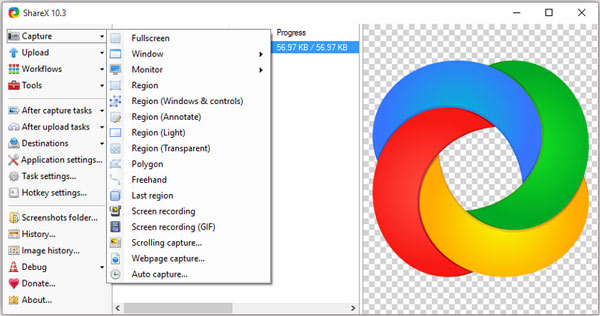
ShareX'te tasarlanmış bazı temel düzenleme özellikleri vardır. Efektleri ayarlamanıza, çizimler eklemenize ve daha fazlasını yapmanıza olanak tanır. Ekran kaydının ardından kaydettiğiniz videonuzu MP4 veya GIF dosyası olarak kaydetmeyi seçebilirsiniz. Ayrıca kayıtlarınızı doğrudan YouTube'a veya dilediğiniz diğer platformlara yükleyebilirsiniz.
Bölüm 8. Ücretsiz Ekran Kaydedici Filigran Yok Hakkında SSS
-
Mac'te web kamerası nasıl kaydedilir?
Mac'inizdeki web kamerası aracılığıyla kendinizi kaydetmek için, önce web kamerasını açabilir ve ardından web kamerasını kolaylıkla yakalamak için QuickTime Player'ı veya yukarıda önerilen diğer ekran kaydedicileri kullanabilirsiniz.
-
iPhone'da ekran nasıl kaydedilir?
iOS, yerleşik bir ekran kaydetme özelliğiyle tasarlanmıştır. İPhone ekranınızı yakalamak istediğinizde, Kontrol Merkezi'ni açabilir ve ardından ekran kaydını yapmak için Ekran Kaydı işlevini seçebilirsiniz.
-
Kayıtlara kişisel filigran nasıl eklenir?
Kişisel filigranınızı videoya eklemek için bazı profesyonel video düzenleme araçlarına güvenmeniz gerekir. Burada güçlü video dönüştürme ve düzenleme aracını kullanabilirsiniz. Video Dönüştürücü Ultimate Kayıt dosyanıza filigran eklemek için.
Kapanıyor
Esas olarak hakkında konuştuk ücretsiz ekran kaydedici filigran yok bu yazıda. Aralarından seçim yapabileceğiniz en iyi 7 ücretsiz video kaydedicinin bir listesini paylaşıyoruz. Her ekran kayıt yazılımının temel özelliklerini edinebilir ve ardından tercih ettiğinizi seçebilirsiniz.
Daha Fazla Okuma
- Gizli Ekran Kaydedici - Bilgisayar ve Telefondaki Etkinlikleri Kolayca Kaydedin
- VLC Ekran Yakalama – Masaüstünü ve Videoyu Sesli Olarak Kaydedin
- Çevrimiçi Toplantılarınızı Kaydetmek için Sahip Olmanız Gereken 3 Toplantı Kaydedici Uygulaması
- Kaçırmamanız Gereken En İyi 5 Ücretsiz Konferans Görüşmesi Hizmeti

